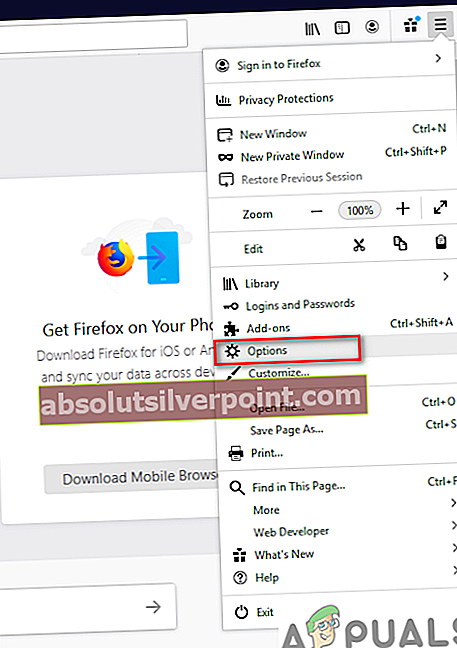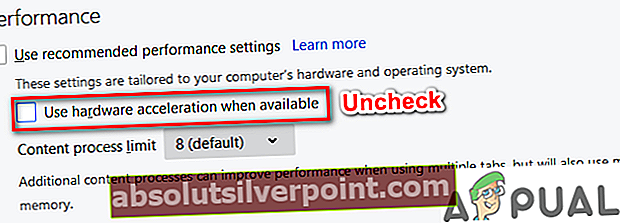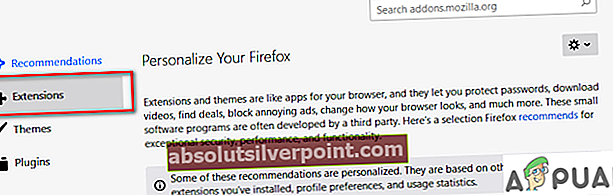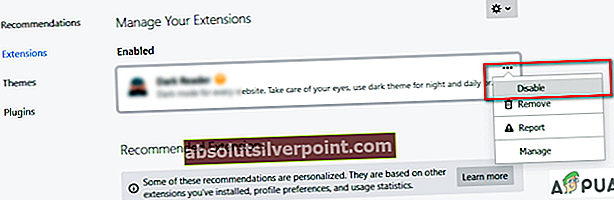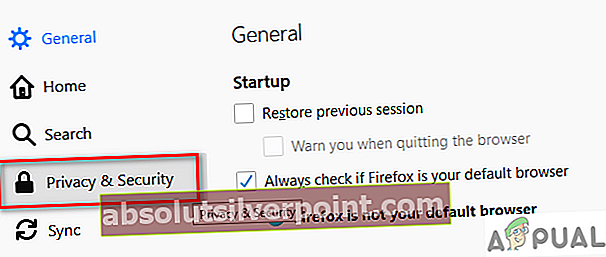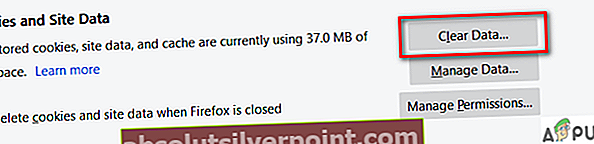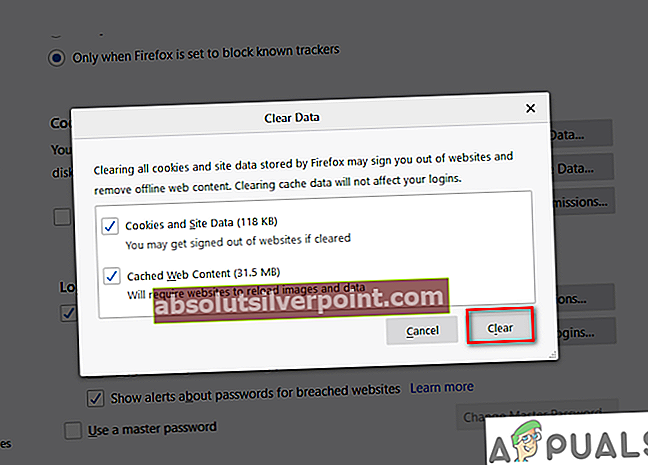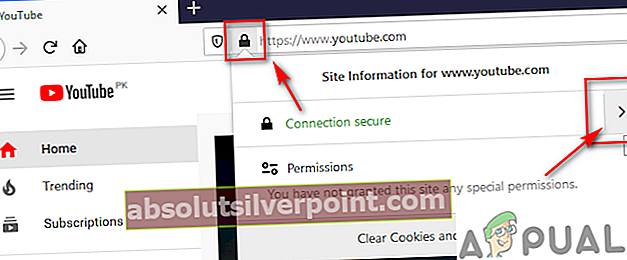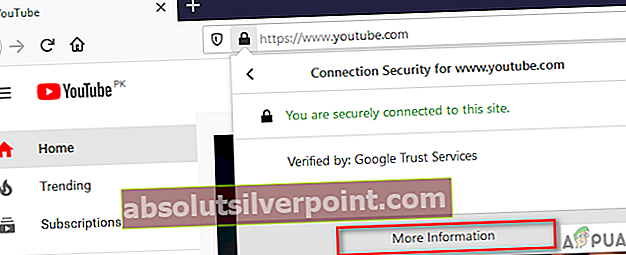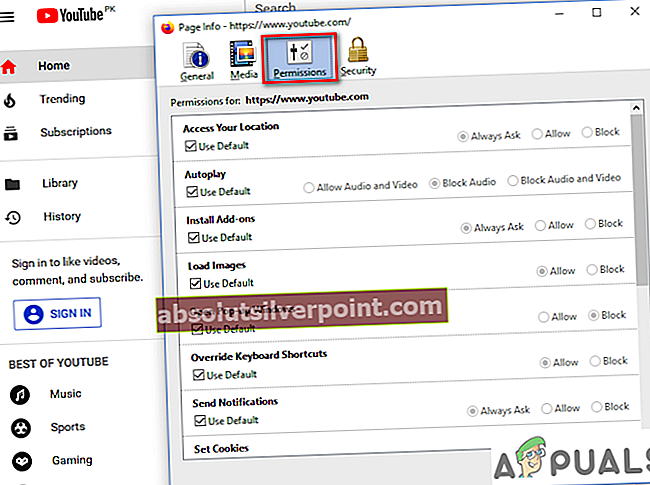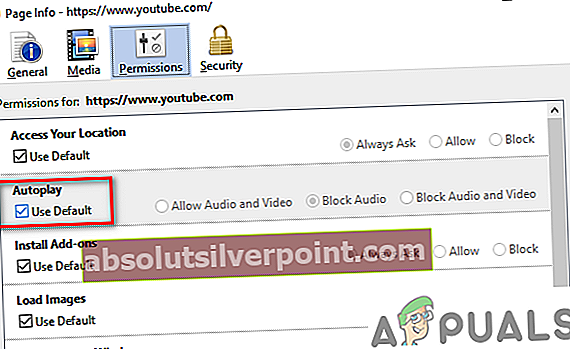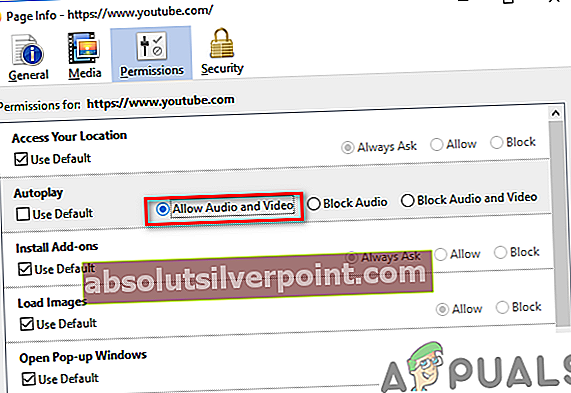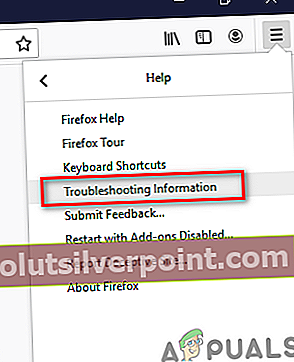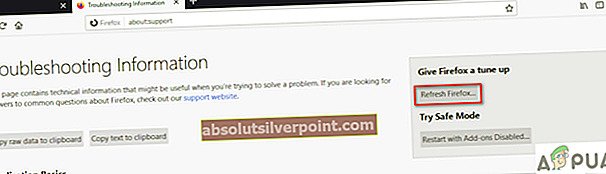Mozilla Firefox alebo jednoducho Firefox je open-source prehliadač vyvinutý spoločnosťou Mozilla Foundation a jej dcérskou spoločnosťou Mozilla Corporation. Založené na engine rozloženia Gecko, ktorý vykresľuje webové stránky, čo z neho robí schopný prehliadač, ktorý dokáže prevziať dnešných uchádzačov. Ľudia ho väčšinou používajú pre jeho jednoduchosť a obrovskú dostupnosť rozšírení. Prvé vydanie Mozilla Firefox vyšlo 23. septembra 2003, takmer pred 17 rokmi. Firefox si pomaly získal popularitu, ktorá vrcholila na konci roka 2009 a dosiahla 32,21% celkového používania. Ale začal klesať s konkurenciou prehliadača Google Chrome a teraz má iba zhruba 9,5% podielu stolových počítačov a notebookov.
Videá sa nenačítavajú vo Firefoxe?
Mnoho používateľov informovalo, že po získaní aktualizácie prehliadača Firefox sa ich prehliadač správa zvláštne. Nie sú schopní prehrať žiadny druh videa na žiadnej webovej stránke, nech už ide o vyhradenú webovú stránku na streamovanie videa, ako je YouTube alebo iná webová stránka sociálnych médií. Ale tento problém bol oficiálne uznaný a je k dispozícii niekoľko riešení. Ďalej uvádzame niekoľko riešení tohto problému.

Riešenie 1: Zakážte hardvérovú akceleráciu
Prvá vec, ktorú môžeme vyskúšať, je zakázanie hardvérovej akcelerácie z nastavení. Aj keď je táto funkcia veľmi užitočná, môže byť občas občas trochu chybná a jej deaktivácia môže vyriešiť tieto problémy. Toto riešenie vyžaduje reštartovanie prehľadávača, preto sa odporúča, aby ste si uložili všetku svoju prácu a záložky dôležitých kariet, aby ste nestratili dôležité údaje.
- Najskôr prejdite do svojho prehliadača Firefox možnosti. Kliknutím na tri pruhy vpravo hore a výberom možnosti z ponuky.
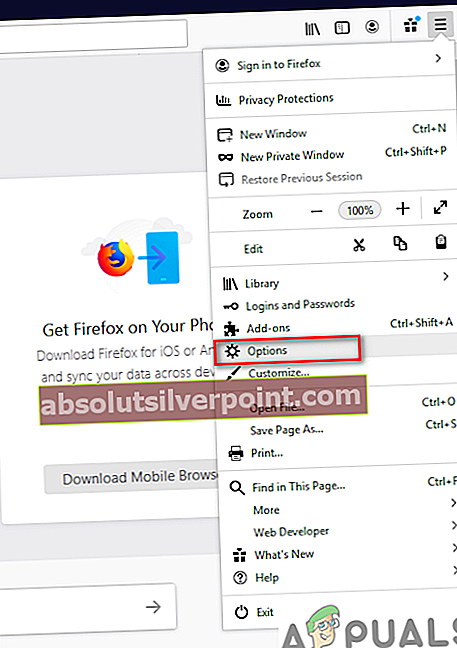
- Keď sa nachádzate v možnostiach, posuňte zobrazenie nadol a mala by sa zobraziť ikona Možnosti výkonu.

- Zrušte začiarknutie Použite odporúčané nastavenia ktorá vám potom ukáže možnosť zakázať / povoliť hardvérové zrýchlenie. Zrušte začiarknutie aj to.
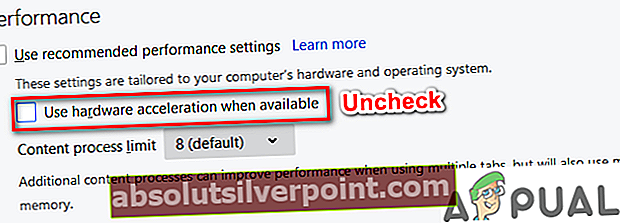
- Akonáhle tak urobíte, reštartujte prehliadač.
- Najskôr prejdite do svojho prehliadača Firefox možnosti. Kliknutím na tri pruhy vpravo hore a výberom možnosti z ponuky.
Riešenie 2: Zakážte doplnky
Niekedy to môžu byť rozšírenia prehľadávača, ktoré zasahujú do vašich webových stránok a spôsobujú ich nesprávne fungovanie. Môžete skúsiť zakázať svoje rozšírenia a zistiť, či fungujú.
- Najprv choďte do Doplnky kliknutím na tri pruhy vpravo hore. Alebo jednoducho stlačte CTRL + SHIFT + A.

- Potom z otvorenej ponuky prejdite na Prípony.
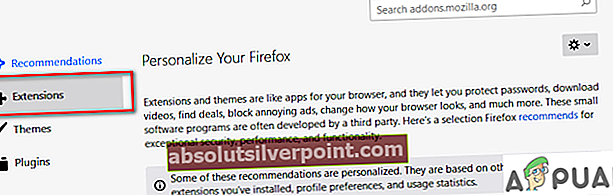
- Tu by sa mal zobraziť zoznam rozšírení nainštalovaných vo vašom prehliadači. Klikni na trojbodky proti každému rozšíreniu a stlačte deaktivovať.
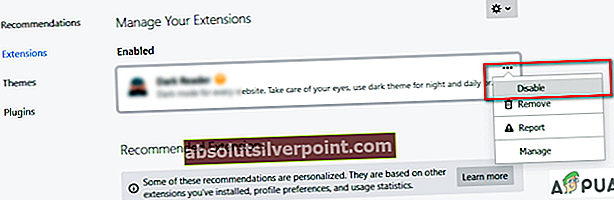
- Skontrolujte, či je problém vyriešený. Môžete tiež reštartovať prehliadač, aj keď to po deaktivácii rozšírení nie je potrebné.
- Najprv choďte do Doplnky kliknutím na tri pruhy vpravo hore. Alebo jednoducho stlačte CTRL + SHIFT + A.
Riešenie 3: Vymazanie medzipamäte a súborov cookie
Ďalej môžeme skúsiť vyčistiť medzipamäť a cookies vášho prehliadača.
- Ešte raz choďte do Možnosti.
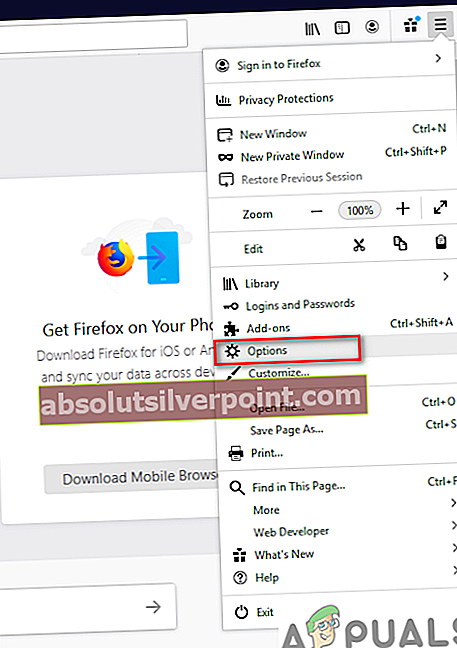
- Z možností na ľavej strane prejdite na Ochrana súkromia a bezpečnosť.
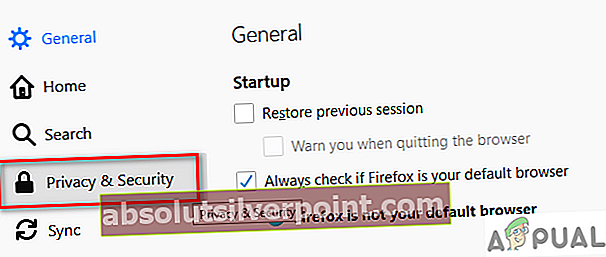
- Prejdite nadol a mali by ste vidieť Cookies a údaje stránok. Odtiaľ kliknite na Zmazať dáta…
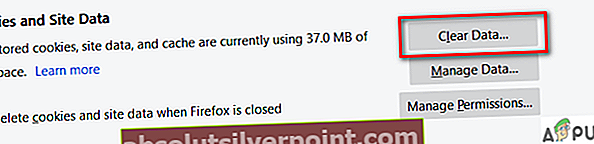
- Začiarknite obe možnosti Cookies a údaje stránok a Webový obsah vo vyrovnávacej pamäti a trafiť jasne.
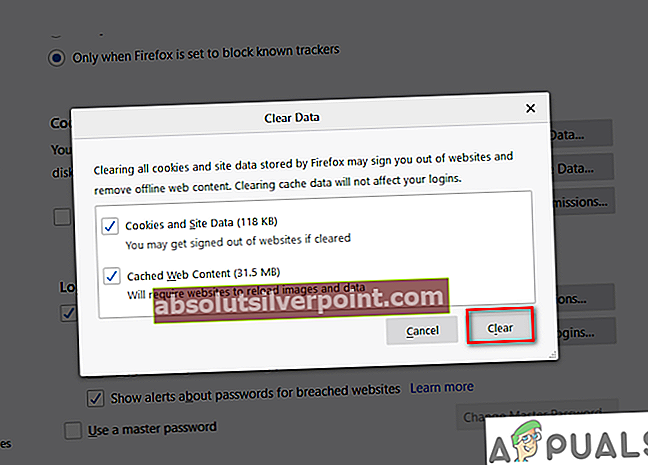
- Reštartujte prehliadač.
- Ešte raz choďte do Možnosti.
Riešenie 4: Povolte automatické prehrávanie z prehľadávača
V prípade tohto ďalšieho riešenia prejdite na web, na ktorom sa vaše videá neprehrávajú. Poďme sem na YouTube.
- Kliknite na to visiaci zámok na ľavej strane vášho URL a kliknite na ikonu Tlačidlo so šípkou.
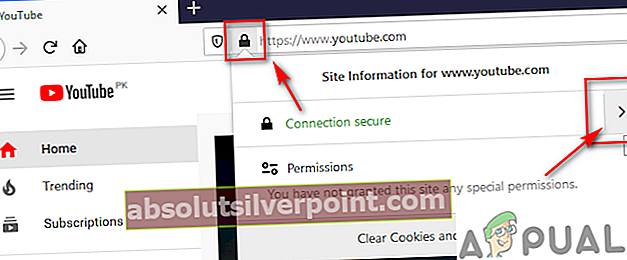
- Ďalšie Kliknite na Viac informácií. Tým sa otvorí nová ponuka.
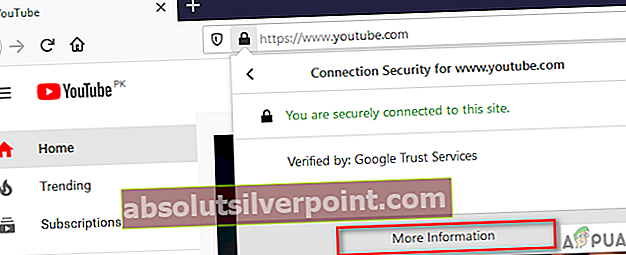
- V otvorenej ponuke kliknite na ikonu Karta Povolenia.
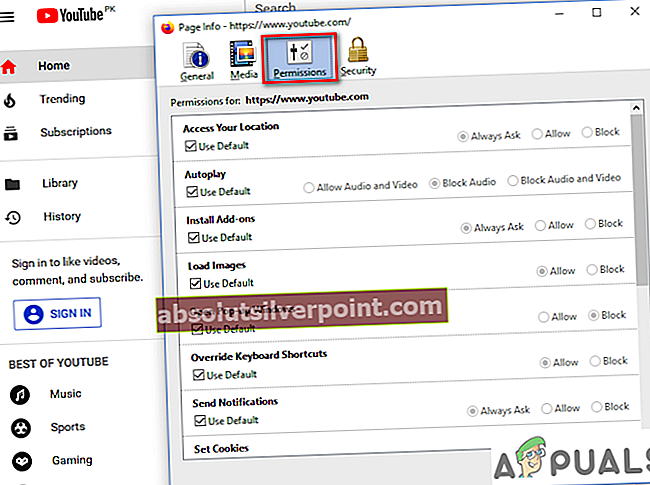
- Tu uvidíte zoznam povolení z adresy Automatické prehrávanie možnosť, Zrušte začiarknutiePoužívateľské predvolené.
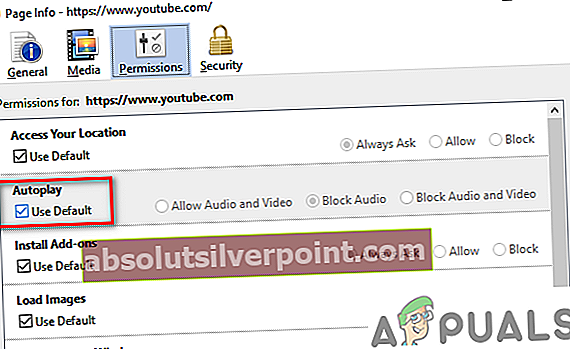
- Potom vyberte ikonu Povoliť zvuk a video tlačítko na Rádiu.
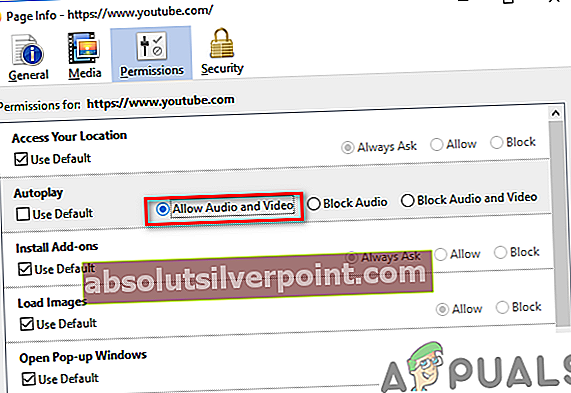
- Reštartujte prehliadač.
- Kliknite na to visiaci zámok na ľavej strane vášho URL a kliknite na ikonu Tlačidlo so šípkou.
Riešenie 5: Obnovte svoj Firefox
Ak všetko zlyhá, stále máte možnosť Resetovať prehliadač.
- Z tri takty vpravo hore kliknite na ikonu Pomoc.

- Potom kliknite na informácie o riešení problémov.
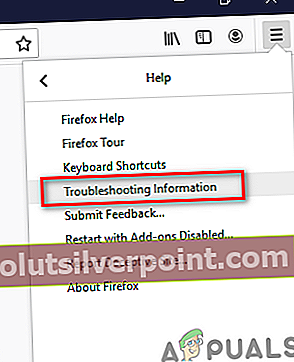
- Na pravej strane uvidíte Obnoviť Firefox ...
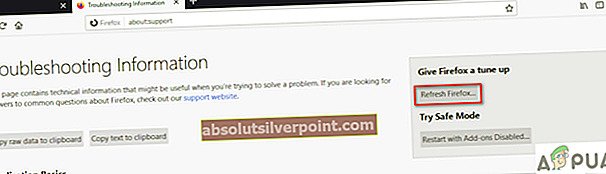
- Svoje rozhodnutie potvrďte opätovným kliknutím na Obnovte Firefox.
- Z tri takty vpravo hore kliknite na ikonu Pomoc.
Riešenie 6: Downgrade vášho prehliadača Firefox.
Nakoniec máte možnosť downgradovať svoj Firefox. Pretože väčšina používateľov uviedla, že po aktualizácii čelili tomuto problému. Zmenenie verzie by to malo opraviť, kým problém neodstráni v nasledujúcich aktualizáciách.
Riešenie 7: Počítač napájajúci z bicykla
Ďalším užitočným riešením, ktoré fungovalo u mnohých používateľov, bolo riešenie problému s okamžitým napájaním stroja. Zdá sa, že v prehliadači Firefox sú uložené niektoré dočasné konfigurácie, ktoré sa vymažú až po reštartovaní počítača.

Každá aplikácia využíva medzipamäť, ktorá sa používa na ukladanie informácií a údajov z rôznych webových stránok. Ak je táto vyrovnávacia pamäť poškodená, nebudete môcť prehrávať videá. Počítač môžete jednoducho vypnúť a zapnúťvypnúťúplne odpojte počítač, odpojte napájanie a počkajte niekoľko minút.
Riešenie 8: Povolenie automatického prehrávania
Firefox má funkciu, ktorá môže obmedziť spôsob, akým webová stránka prehráva videá. V zásade blokuje automatické prehrávanie všetkých videí, ako to býva pri spustení. Počas procesu zastavenia automatického prehrávania videa sa prehrávač videa načíta a už nebude prehrávať videá. Tu prejdeme na web, na ktorom sa videá neprehrávajú, a povolíme ichautomatické prehrávanie.
- Prejdite na problematický web.
- Teraz kliknite na ikonuzelený zámokprítomný na štarte apovoliťtheautomatické prehrávaniefungujú tam.

- Uložte zmeny a znova načítajte webovú stránku, aby ste zistili, či je problém vyriešený. Ak to ešte nefunguje, vypnite počítač.
Riešenie 9: Zmena prístupu na internet
Ak žiadne z vyššie uvedených riešení nefunguje, môžete zmeniť prístup na internet na rýchlejšie širokopásmové pripojenie. Prehliadač Firefox má známy problém, v dôsledku ktorého sa videá kvôli slabému prístupu na internet zastavujú a namiesto hrania s ukladaním do vyrovnávacej pamäte sa vôbec nehrajú.
Ak nemáte rýchlejší prístup na internet, skúste pripojiť systém k mobilným dátam pomocou hotspotu. Ak sa videá začnú prehrávať v inom pripojení, zvážte aktualizáciu siete a zistite, či sa tým problém vyrieši.
Bonus: Inštalácia ďalších kodekov (Ubuntu)
Ak vo vašom systéme Ubuntu chýbajú kodeky, prehliadač Firefox nebude schopný prehrávať videá v okne prehliadača. Ubuntu, na rozdiel od iných operačných systémov, nemá automatický inštalačný systém kodekov a musíte ich odtiaľto nainštalovať ručne. Pred opätovným pokusom o prehrávanie videí nezabudnite reštartovať systém.